GIT 常用命令
Git命令的用法...
一般来说,日常使用只要记住下图6个命令,就可以了。但是熟练使用,恐怕要记住60~100个命令。

下面是我整理的常用 Git 命令清单。几个专用名词的译名如下。
- Workspace:工作区
- Index / Stage:暂存区
- Repository:仓库区(或本地仓库)
- Remote:远程仓库
一、新建代码库
# 在当前目录新建一个Git代码库
$ git init
# 新建一个目录,将其初始化为Git代码库
$ git init [project-name]
# 下载一个项目和它的整个代码历史
$ git clone [url]
二、配置
Git的设置文件为.gitconfig,它可以在用户主目录下(全局配置),也可以在项目目录下(项目配置)。
# 显示当前的Git配置
$ git config --list
# 编辑Git配置文件
$ git config -e [--global]
# 设置提交代码时的用户信息
$ git config [--global] user.name "[name]"
$ git config [--global] user.email "[email address]"
三、增加/删除文件
# 添加指定文件到暂存区
$ git add [file1] [file2] ...
# 添加指定目录到暂存区,包括子目录
$ git add [dir]
# 添加当前目录的所有文件到暂存区
$ git add .
# 添加每个变化前,都会要求确认
# 对于同一个文件的多处变化,可以实现分次提交
$ git add -p
# 删除工作区文件,并且将这次删除放入暂存区
$ git rm [file1] [file2] ...
# 停止追踪指定文件,但该文件会保留在工作区
$ git rm --cached [file]
# 改名文件,并且将这个改名放入暂存区
$ git mv [file-original] [file-renamed]
四、代码提交
# 提交暂存区到仓库区
$ git commit -m [message]
# 提交暂存区的指定文件到仓库区
$ git commit [file1] [file2] ... -m [message]
# 提交工作区自上次commit之后的变化,直接到仓库区
$ git commit -a
# 提交时显示所有diff信息
$ git commit -v
# 使用一次新的commit,替代上一次提交
# 如果代码没有任何新变化,则用来改写上一次commit的提交信息
$ git commit --amend -m [message]
# 重做上一次commit,并包括指定文件的新变化
$ git commit --amend [file1] [file2] ...
五、分支
# 列出所有本地分支 $ git branch # 列出所有远程分支 $ git branch -r # 列出所有本地分支和远程分支 $ git branch -a # 新建一个分支,但依然停留在当前分支 $ git branch [branch-name] # 新建一个分支,并切换到该分支 $ git checkout -b [branch] # 新建一个分支,指向指定commit $ git branch [branch] [commit] # 新建一个分支,与指定的远程分支建立追踪关系 $ git branch --track [branch] [remote-branch] # 切换到指定分支,并更新工作区 $ git checkout [branch-name] # 切换到上一个分支 $ git checkout - # 建立追踪关系,在现有分支与指定的远程分支之间 $ git branch --set-upstream [branch] [remote-branch] # 合并指定分支到当前分支 $ git merge [branch] # 选择一个commit,合并进当前分支 $ git cherry-pick [commit] # 删除分支 $ git branch -d [branch-name] # 删除远程分支 $ git push origin --delete [branch-name] $ git branch -dr [remote/branch]
# 本地存在一个分支,名称叫:develop_chen,但远程没有怎么办?git push origin develop_chen
这样就在远程建立一个和本地一样的分支
git branch --set-upstream-to=origin/develop develop 本地分支和远程分支简历跟踪关系
六、标签
# 列出所有tag
$ git tag
# 新建一个tag在当前commit
$ git tag [tag]
# 新建一个tag在指定commit
$ git tag [tag] [commit]
# 删除本地tag
$ git tag -d [tag]
# 删除远程tag
$ git push origin :refs/tags/[tagName]
# 查看tag信息
$ git show [tag]
# 提交指定tag
$ git push [remote] [tag]
# 提交所有tag
$ git push [remote] --tags
# 新建一个分支,指向某个tag
$ git checkout -b [branch] [tag]
七、查看信息
# 显示有变更的文件
$ git status
# 显示当前分支的版本历史
$ git log
# 显示commit历史,以及每次commit发生变更的文件
$ git log --stat
# 搜索提交历史,根据关键词
$ git log -S [keyword]
# 显示某个commit之后的所有变动,每个commit占据一行
$ git log [tag] HEAD --pretty=format:%s
# 显示某个commit之后的所有变动,其"提交说明"必须符合搜索条件
$ git log [tag] HEAD --grep feature
# 显示某个文件的版本历史,包括文件改名
$ git log --follow [file]
$ git whatchanged [file]
# 显示指定文件相关的每一次diff
$ git log -p [file]
# 显示过去5次提交
$ git log -5 --pretty --oneline
# 显示所有提交过的用户,按提交次数排序
$ git shortlog -sn
# 显示指定文件是什么人在什么时间修改过
$ git blame [file]
# 显示暂存区和工作区的代码差异
$ git diff
# 显示暂存区和上一个commit的差异
$ git diff --cached [file]
# 显示工作区与当前分支最新commit之间的差异
$ git diff HEAD
# 显示两次提交之间的差异
$ git diff [first-branch]...[second-branch]
# 显示今天你写了多少行代码
$ git diff --shortstat "@{0 day ago}"
# 显示某次提交的元数据和内容变化
$ git show [commit]
# 显示某次提交发生变化的文件
$ git show --name-only [commit]
# 显示某次提交时,某个文件的内容
$ git show [commit]:[filename]
# 显示当前分支的最近几次提交
$ git reflog
# 从本地master拉取代码更新当前分支:branch 一般为master
$ git rebase [branch]
八、远程同步
$ git remote update --更新远程仓储
# 下载远程仓库的所有变动
$ git fetch [remote]
# 显示所有远程仓库
$ git remote -v
# 显示某个远程仓库的信息
$ git remote show [remote]
# 增加一个新的远程仓库,并命名
$ git remote add [shortname] [url]
# 取回远程仓库的变化,并与本地分支合并
$ git pull [remote] [branch]
# 上传本地指定分支到远程仓库
$ git push [remote] [branch]
# 强行推送当前分支到远程仓库,即使有冲突
$ git push [remote] --force
# 推送所有分支到远程仓库
$ git push [remote] --all
九、撤销
# 恢复暂存区的指定文件到工作区
$ git checkout [file]
# 恢复某个commit的指定文件到暂存区和工作区
$ git checkout [commit] [file]
# 恢复暂存区的所有文件到工作区
$ git checkout .
# 重置暂存区的指定文件,与上一次commit保持一致,但工作区不变
$ git reset [file]
# 重置暂存区与工作区,与上一次commit保持一致
$ git reset --hard
# 重置当前分支的指针为指定commit,同时重置暂存区,但工作区不变
$ git reset [commit]
# 重置当前分支的HEAD为指定commit,同时重置暂存区和工作区,与指定commit一致
$ git reset --hard [commit]
# 重置当前HEAD为指定commit,但保持暂存区和工作区不变
$ git reset --keep [commit]
# 新建一个commit,用来撤销指定commit
# 后者的所有变化都将被前者抵消,并且应用到当前分支
$ git revert [commit]
# 暂时将未提交的变化移除,稍后再移入
$ git stash
$ git stash pop
十、其他(合并两个分支:Merge)
1,将开发分支代码合入到master中
git checkout dev #切换到dev开发分支 git pull git checkout master git merge dev #合并dev分支到master上 git push origin master #将代码推到master上
2,将master的代码同步更新到开发分支中
merge方法:保证主干提交线干净(可以安全回溯)
git checkout master git pull git checkout dev git merge master git pull origin dev
# 生成一个可供发布的压缩包 $ git archive发现冲突
内容冲突的解决办法
发现冲突
一般来讲,出现冲突时都会有“CONFLICT”字样:
$ git pull
Auto-merging test.txt
CONFLICT (content): Merge conflict in test.txt
Automatic merge failed; fix conflicts and then commit the result.但是,也有例外,repo sync的报错,可能并不是直接提示冲突,而是下面这样:error: project mini/sample注:无论是否存在冲突,只要本地修改不是基于服务器最新的,它都可能报告这个错误,解决方法都是一样。这个时候,需要进入报错的项目(git库)目录,然后执行git rebase解决:git rebase remote-branch-name冲突解决的一般过程
merge/patch的冲突解决
先编辑冲突,然后git commit提交。注:对于git来讲,编辑冲突跟平时的修改代码没什么差异。修改完成后,都是要把修改添加到缓存,然后commit。rebase的冲突解决
rebase的冲突解决过程,就是解决每个应用补丁冲突的过程。解决完一个补丁应用的冲突后,执行下面命令标记冲突已解决(也就是把修改内容加入缓存):git add -u注:-u 表示把所有已track的文件的新的修改加入缓存,但不加入新的文件。然后执行下面命令继续rebase:git rebase --continue有冲突继续解决,重复这这些步骤,直到rebase完成。如果中间遇到某个补丁不需要应用,可以用下面命令忽略:git rebase --skip如果想回到rebase执行之前的状态,可以执行:git rebase --abort注:rebase之后,不需要执行commit,也不存在新的修改需要提交,都是git自动完成。编辑冲突的方法
直接编辑冲突文件
冲突产生后,文件系统中冲突了的文件(这里是test.txt)里面的内容会显示为类似下面这样:a123
<<<<<<< HEAD
b789
=======
b45678910
>>>>>>> 6853e5ff961e684d3a6c02d4d06183b5ff330dcc
c其中:冲突标记<<<<<<< (7个<)与=======之间的内容是我的修改,=======与>>>>>>>之间的内容是别人的修改。此时,还没有任何其它垃圾文件产生。最简单的编辑冲突的办法,就是直接编辑冲突了的文件(test.txt),把冲突标记删掉,把冲突解决正确。利用图形界面工具解决冲突
如果要解决的冲突很多,且比较复杂,图形界面的冲突解决工具就显得很重要了。执行git mergetool用预先配置的Beyond Compare解决冲突:
$ git mergetool
Merging:
test.txt
Normal merge conflict for 'test.txt':
{local}: modified
{remote}: modified上面三个窗口依次是“LOCAL”、“BASE”、“REMOTE”,它们只是提供解决冲突需要的信息,是无法编辑的。下面一个窗口是合并后的结果,可以手动修改,也可以点击相应颜色的箭头选择“LOCAL”或者“REMOTE”。在Beyond Compare中修改冲突保存后,冲突文件(test.txt)中的冲突标记就没有了,成了修改后的内容,一个文件的冲突编辑就完成了。注意:启动Beyond Compare之后,会自动生成几个包含大写字母名称、数字的辅助文件:关闭Beyond Compare时,这几个辅助文件都会自动删除,但同时会生成一个test.txt.orig的文件,内容是解决冲突前的冲突现场。默认该.orig文件可能不会自动删除,需要手动删掉。




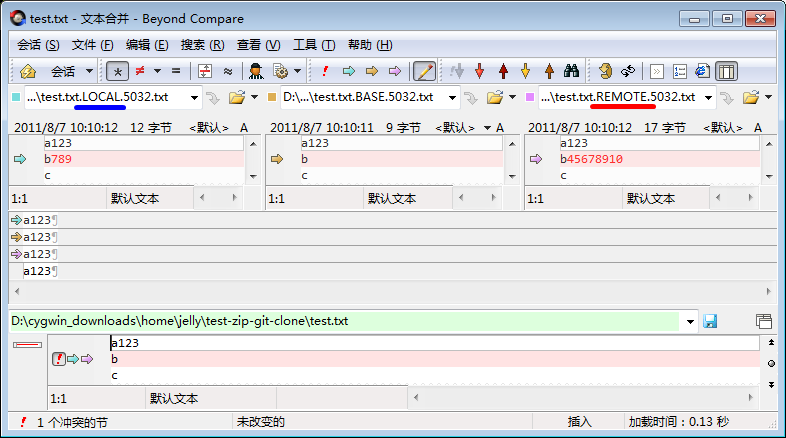
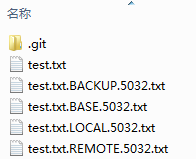


 浙公网安备 33010602011771号
浙公网安备 33010602011771号